Việc xóa phông nền ảnh giờ đây không phải là chuyện quá phức tạp hay khó khăn, phải sử dụng tới các phần mềm chỉnh sửa ảnh như Photoshop mà chúng ta có nhiều ứng dụng web để thực hiện. Các ứng dụng web xóa phông đều có cách thực hiện rất đơn giản, không phức tạp như khi dùng phần mềm nên rất dễ để bạn thao tác và thực hiện việc xóa nền ảnh. Bên cạnh đó một số công cụ còn có chế độ xóa phông bằng tay thủ công nếu người dùng chưa ưng ý.
Hình ảnh sau khi xóa phông nền sẽ mất đi những chi tiết thừa trong ảnh hoặc chúng ta cũng có thể tạo ảnh ghép từ ảnh đã xóa phông nền. Bài viết dưới đây sẽ giới thiệu tới bạn một số trang web xóa phông nền trực tuyến.
Cách xoá phông nền ảnh online
- 1. Xóa phông ảnh bằng Remove.bg
- 2. Tách nền online bằng ClippingMagic
- 3. Cách xóa phông ảnh với PhotoScissors
- 4. Xóa nền ảnh với LunaPic
- 5. Biến nền ảnh thành trong suốt với Adobe Express
- 6. Phần mềm xóa phông: Microsoft Office
1. Xóa phông ảnh bằng Remove.bg
Remove.bg là giải pháp xóa phông nền trực tuyến cho ảnh của bạn. Nó dễ sử dụng và nhờ vào công nghệ trí tuệ nhân tạo đằng sau, Remove.gb có thể phát hiện các yếu tố tiền cảnh (foreground) và sau đó cô lập chúng khỏi phần nền. Công cụ này sẽ xóa mọi nền ảnh chỉ trong 5 giây.
Công cụ xóa nền Remove.bg giúp bạn:
- Tiết kiệm thời gian: Sử dụng công cụ xóa nền ảnh này sẽ tiết kiệm hàng giờ mỗi ngày vì giờ đây, bạn có thể chỉnh sửa ảnh mọi lúc, mọi nơi.
- Nhận chất lượng vượt trội: Do công nghệ đằng sau Remove.bg, bất kỳ cạnh nào như tóc hoặc các yếu tố khác có thể gây khó khăn sẽ được xử lý ở mức chất lượng cao nhất. Nói cách khác, bạn sẽ có được một nền trong suốt hoàn mỹ mà không có bất kỳ yếu tố foreground nào bị arh hưởng.
- Thay thế và thêm hình nền mới: Ứng dụng Remove.bg cung cấp chức năng mở rộng. Bạn có thể làm cho hình nền trong suốt hoặc tự thêm hoặc thay hình nền.
- Tùy chỉnh hình nền với Remove.bg: Với Remove.bg, bạn có thể xóa nền hình ảnh, nhưng cũng có thể tùy chỉnh chúng dễ dàng.
Bạn cũng có thể sử dụng Remove.bg để xóa hình nền trực tiếp trên trang web hoặc:
- Dưới dạng ứng dụng dành cho máy tính để bàn cho Windows, Mac và Linux
- Tích hợp vào Photoshop
- Với tích hợp API
Giờ đây, bạn có thể sử dụng remove.bg khi đang di chuyển mà không cần phải truy cập vào phần mềm chỉnh sửa ảnh chuyên nghiệp. Remove.bg là trình chỉnh sửa nền được hơn 15 triệu người dùng hàng tháng từ 190 quốc gia yêu thích. Công cụ này hoàn toàn miễn phí cho người dùng, thế nhưng nó cũng có một vài hạn chế là không tách được nền của những ảnh không có đối tượng là người, ví dụ như bạn không thể tách logo khỏi nền ảnh khi sử dụng Remove.bg, ngoài ra độ phân giải của ảnh khi tách khỏi nền cũng chỉ dừng lại ở mức 500x500 pixel.
Bước 1: Truy cập vào link trang chủ của Remove.bg, sau đó chọn Select a photo để tải ảnh từ máy tính lên, hoặc bấm vào Enter a URL để thêm URL ảnh muốn xóa nền vào.
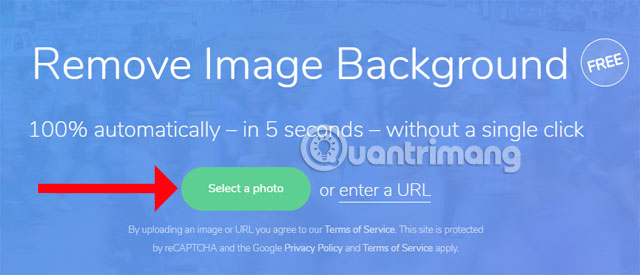
Bước 2: Chọn ảnh trong thư mục từ máy tính, laptop mà bạn muốn tải lên và bấm Open.
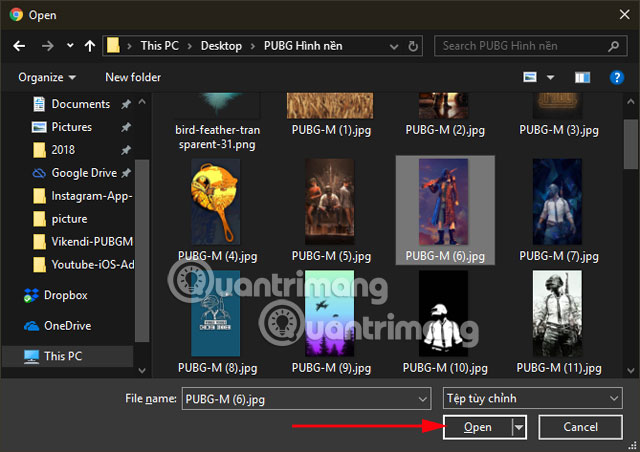
Sau đó Remove.bg sẽ tự động xóa nền ảnh và chỉ để lại nhân vật trên phông nền ảnh.
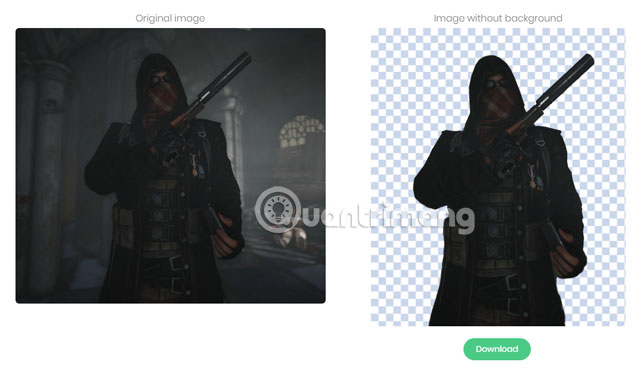
Bạn có thể tải lên nhiều ảnh để xóa phông, mỗi lần tải chỉ được một ảnh, sau đó bấm Download để tải ảnh đã xóa phông về.
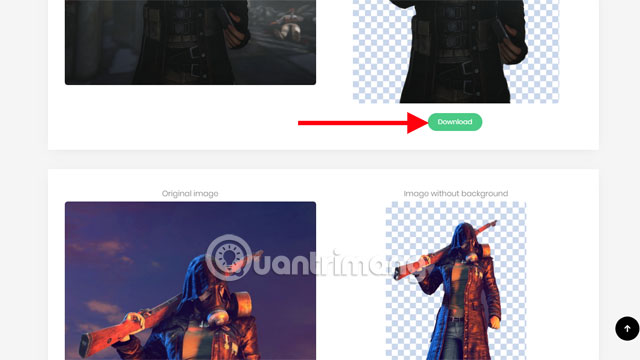
Nếu ảnh có nhiều đối tượng, bạn nên chọn những đối tượng gần nhau và chọn ảnh có độ phân giải thấp để đạt chất lượng tốt nhất.
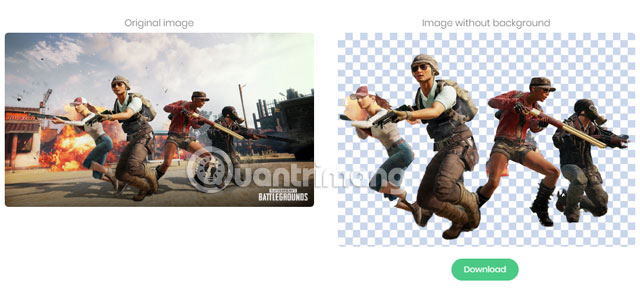
Và đây là ảnh được tải về khi đã tách khỏi nền.
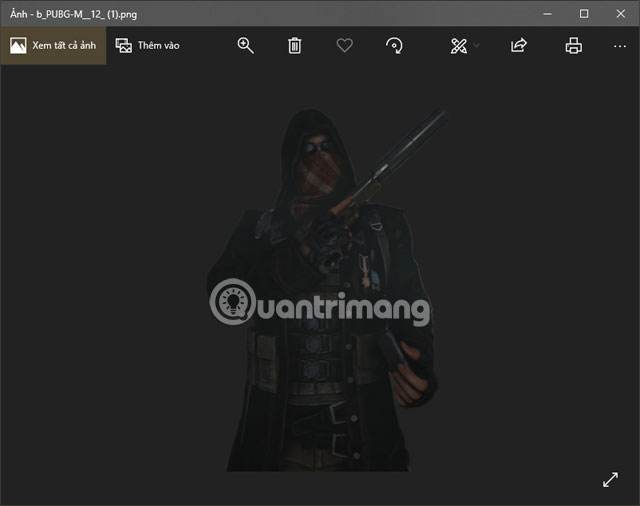
2. Tách nền online bằng ClippingMagic
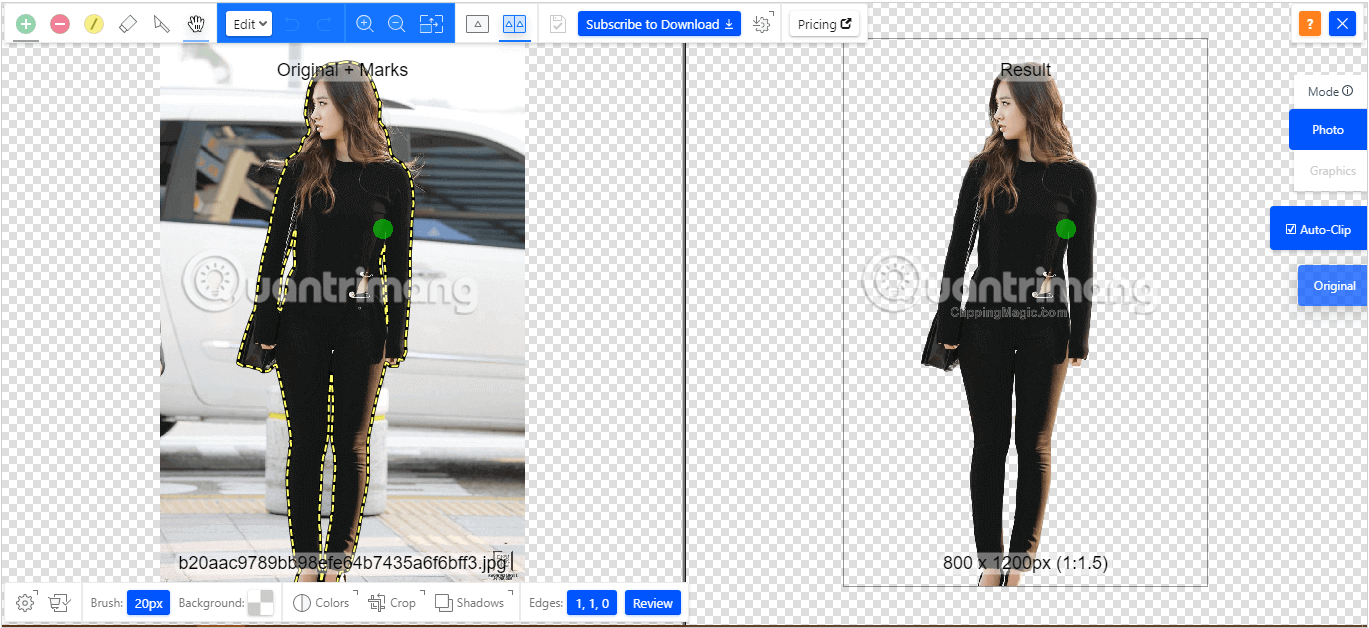
ClippingMagic là một ứng dụng web đơn giản để xóa nền khỏi bất kỳ hình ảnh nào. Ưu điểm nổi bật của ClippingMagic bao gồm:
- AI Auto-Clip: Được đào tạo về hàng triệu triệu hình ảnh trong thế giới thực, không phải dữ liệu phòng thí nghiệm nhân tạo, công cụ xóa phông nền Clipping Magic Auto-Clip AI xử lý nhiều thứ hơn là chỉ một vài danh mục tiền cảnh được chọn. Và việc học vẫn chưa dừng lại. Khi trình chỉnh sửa nền AI tiếp xúc với ngày càng nhiều ảnh, khả năng xử lý ảnh của nó sẽ tiếp tục được cải thiện.
- Trình chỉnh sửa thông minh: Trình chỉnh sửa xóa nền này là công cụ duy nhất trên thế giới kết hợp liền mạch AI hoàn toàn tự động với các công cụ giữ, xóa, chỉnh sửa tóc và dao thông minh để có những đường cắt chính xác. Điều này cho phép bạn hoàn toàn kiểm soát sáng tạo. Tuyệt vời cho các lần liên lạc hoặc nếu bạn đang tìm kiếm thứ gì đó khác biệt. Và điều quan trọng là nó cho phép bạn nhanh chóng thành công trên 100% hình ảnh.
- Tạo ảnh chụp sản phẩm POP: Ảnh thương mại điện tử của bạn có bị lệch hoặc bị nhòe không? Ảnh có bị lệch khung không? Ảnh có nền xám thay vì nền trắng không? Không vấn đề gì! Hoán đổi màu nền và làm sống động hình ảnh, sau đó nắn thẳng và cắt để có kết quả hoàn hảo.
- Xóa nền cho hàng loạt ảnh: ClippingMagic tự động cắt các danh mục ảnh sản phẩm lớn. Cấu hình cài đặt mặc định của bạn để dễ dàng chỉnh sửa màu sắc và cắt nhất quán trên mọi hình ảnh. Kết quả sẽ là những bức ảnh đồng đều, chuyên nghiệp trong mọi lần chỉnh sửa.
Khi bạn điều hướng đến trang chủ, bạn sẽ thấy tùy chọn upload hiển thị ngay đầu tiên. Nhấp vào nút Upload Image để đưa ảnh lên từ máy tính.
Sau đó ClippingMagic sẽ tự động xóa nền ảnh và chỉ để lại nhân vật trên phông nền ảnh.
Bạn có thể sử dụng thêm công cụ màu xanh lá cây (+) để chọn những đối tượng cần giữ lại và công cụ màu đỏ (-) để xóa nền ảnh.

Trong các khu vực mà các cạnh quá mờ hoặc khó xác định, hãy nhấp vào công cụ hình lưỡi dao để điều chỉnh các clip theo cách thủ công. Sau đó, nhấp vào nút Review để kiểm tra chi tiết hình ảnh và áp dụng các đánh dấu chỉnh sửa nếu cần. Bạn luôn có thể hoàn tác các chỉnh sửa hoặc chọn Edit > Clear allmarks để bắt đầu lại từ đầu.
ClippingMagic cũng cung cấp một số công cụ để cho phép bạn tinh chỉnh thêm hình ảnh. Bạn có thể thêm bóng đổ (Shadow), điều chỉnh màu sắc (Color), thay đổi màu nền, tinh chỉnh các cạnh và nhiều hơn nữa.

3. Cách xóa phông ảnh với PhotoScissors
PhotoScissors là cũng là một ứng dụng miễn phí để loại bỏ nền từ bất kỳ hình ảnh nào chỉ với một vài bước. Ngay khi vào trang, bạn sẽ thấy nút Upload Image để upload hình ảnh lên và tách nền nhanh chóng chỉ sau vài giây.

PhotoScissors sử dụng cơ chế lựa chọn giống như ClippingMagic. Sử dụng công cụ màu xanh lá cây (+) để chọn những đối tượng cần giữ lại và công cụ hình cái tẩy để xóa nền ảnh.

Nếu đánh dấu sai hay nghệch ngoạc không đẹp, hãy nhấp vào nút Undo và lặp lại thao tác đánh dấu. Ứng dụng này cũng cho phép bạn thay nền background bằng một hình ảnh khác, cung cấp các tùy chọn, thêm hiệu ứng đổ bóng... và rất nhiều tùy chọn chỉnh sửa hay ho khác.
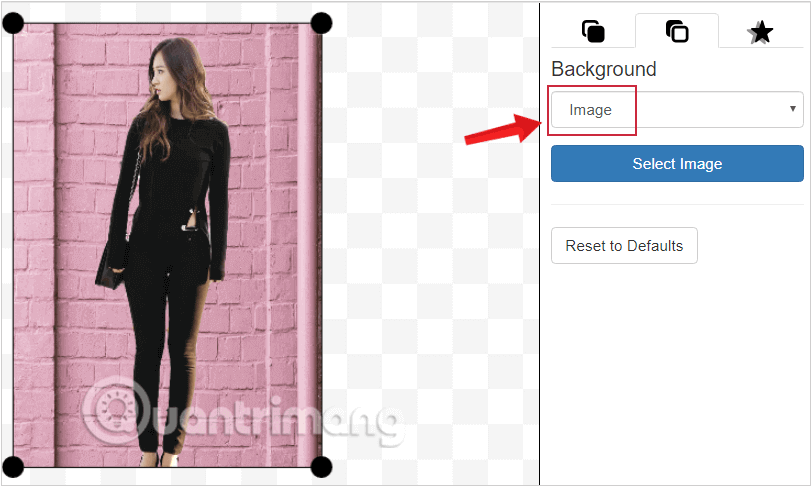
Tuy nhiên, trình chỉnh sửa hình ảnh trực tuyến này có giới hạn về kích thước và độ phân giải của hình ảnh. Bạn không thể upload lên hình ảnh lớn hơn 5MB hoặc có độ phân giải lớn hơn 2,1 megapixel.
4. Xóa nền ảnh với LunaPic
Nếu bạn cần sửa một bức tranh nhanh chóng và không muốn tốn bất kỳ khoản tiền nào, thì LunaPic sẽ là giải pháp phù hợp dành cho bạn. Đây là một trình chỉnh sửa trực tuyến miễn phí với tất cả các tính năng thiết kế cơ bản, cũng như nhiều hiệu ứng và bộ lọc.
LunaPic là một trình chỉnh sửa ảnh trực tuyến cho phép bạn chỉnh sửa, cắt, xoay và thay đổi kích thước hình ảnh, thêm hiệu ứng cho ảnh, tạo slideshow, hoạt ảnh và ảnh ghép cũng như chuyển đổi video thành gif. Thực hiện chỉnh sửa ảnh trực tuyến trong trình duyệt của bạn miễn phí!
LunaPic là một trình chỉnh sửa ảnh trực tuyến, dễ sử dụng mà không cần đăng ký. Bạn cũng có thể sử dụng công cụ này để xóa nền ảnh một cách nhanh chóng.
Bạn có thể upload lên bất kỳ hình ảnh nào từ máy tính của mình hoặc thậm chí dán trực tiếp một URL vào vị trí được yêu cầu. Sau đó, điều hướng đến Edit > Transparent Background và nhấp vào màu bạn muốn loại bỏ.
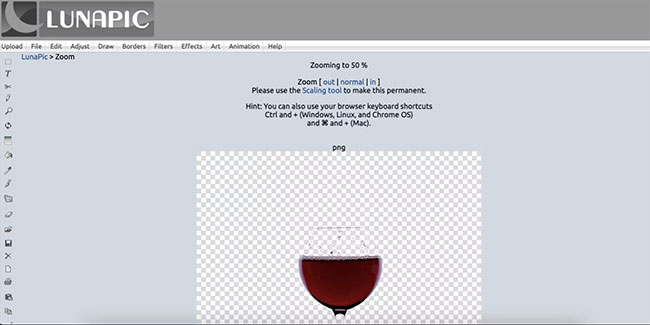
Kết quả khá tốt và có các công cụ bổ sung để làm việc chính xác hơn, cũng như video hướng dẫn để giúp bạn nếu cần.
5. Biến nền ảnh thành trong suốt với Adobe Express
Adobe Express có nhiều tính năng tương tự như Canva. Nó cho phép bạn tạo bài thuyết trình, bài đăng trên Facebook, danh thiếp, v.v... - tất cả đều có các template đẹp mắt có thể kéo và thả.
Giống như Canva, phần mềm trực tuyến này có thể làm cho nền hình ảnh trong suốt chỉ với một cú nhấp chuột trong menu Image bằng một nút có tên là Remove Background.
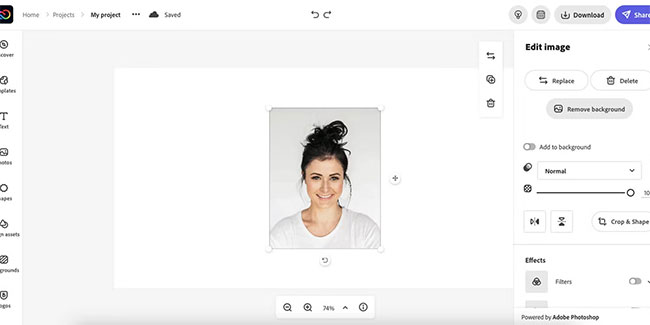
Bạn có thể thực hiện các sửa đổi bổ sung để cải thiện kết quả với Erase Brush trong menu Edit Cutout, cho phép bạn xóa thêm các phần của hình ảnh chưa được xóa tự động.
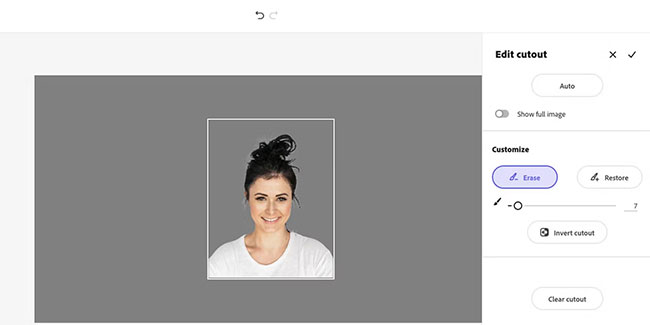
Hơn nữa, Adobe Express cho phép bạn lưu hình ảnh này dưới dạng PNG trong suốt mà không cần phải trả phí cho phiên bản Pro. Chỉ cần đi tới Download > PNG > Transparent PNG.
6. Phần mềm xóa phông: Microsoft Office
Nếu đang sử dụng Microsoft Office 2016 trở lên, có một phương pháp dễ dàng khác để xóa hình nền khỏi hình ảnh, đó là sử dụng các ứng dụng Word, Excel và PowerPoint.
Để thực hiện, hãy chèn bức ảnh bạn muốn xóa nền vào một ứng dụng, ví dụ như Quantrimang.com dùng là Excel. Trên thanh công cụ, vẫn nhấn chọn ảnh và vào tab Format > Remove Background.

Ngay lập tức, hình ảnh sẽ được tách nền chỉ sau vài giây. Hãy kéo khung hiển thị sao cho công cụ xóa nền hợp với bạn nhất. Phần màu hồng là phần sẽ được xóa bỏ khỏi ảnh.
Bạn có thể tham khảo thêm 2 bài viết sau:
- Cách tách nền khỏi ảnh trên Word
- Hướng dẫn xóa bỏ ảnh nền bằng PowerPoint 2010
Xóa nền khỏi ảnh không phải là một nhiệm vụ quá khó khăn. Sử dụng một trong những công cụ được đề cập ở trên, bạn có thể loại bỏ nền từ bất kỳ hình ảnh nào mà không cần học cách sử dụng Photoshop. Những công cụ này chỉ bao gồm một phần của quy trình.
Nếu bạn không chụp được những bức ảnh đẹp ngay từ đầu thì việc xóa hình nền có thể khó khăn hơn.
Chúc bạn thực hiện thành công!